Jako jeden z nejlepších programů pro psaní na trhu nemá MS Word nedostatek možností formátování. Zarovnání textu patří mezi základní věci a možná vás překvapí, co se v tomto ohledu dá dělat s řádky.

Konkrétně je možné zarovnat čáry ve Wordu několika způsoby. Zejména můžete zarovnat jednu část doleva a druhou doprava. Tento článek vás naučí, jak to udělat a zrychlit svou hru s formátováním v MS Word.
Zarovnání části čáry v MS Word
Aplikace Microsoft Word má výchozí možnosti zarovnání pro celé řádky a odstavce. Zarovnání textu můžete změnit na Vlevo, Vpravo, Na střed a Zarovnání.
Software však také umožňuje vytvořit duální zarovnání pro jeden řádek, ale tato možnost není tak zřejmá jako zmíněné standardy formátování. Existují dva způsoby, jak vytvořit dvě zarovnání – doleva a doprava – na stejném řádku:
- Použití funkce zastavení pravého tabulátoru
- Nastavení funkce Tab na zarovnání vpravo
Existuje také jiná metoda, která by mohla nakonec poskytnout požadovaný výsledek, ale kterou byste rozhodně neměli používat, pokud znáte správný způsob, jak vytvořit duální zarovnání. K této alternativní metodě se dostaneme později. Nyní se podívejme na nejlepší způsoby, jak zarovnat část řádku ve Wordu doprava.
Při čtení vysvětlení si uvědomte, že tato příručka předpokládá, že výchozí zarovnání textu je doleva.
Použití funkce zarážky pravého tabulátoru
První metoda závisí na tom, zda máte ve Wordu zapnuté pravítko. Zde je návod, jak použít pravítko k dvojitému zarovnání čáry:
- Pokud se pravítko nezobrazuje, povolte jej zaškrtnutím políčka „Pravítko“ v nabídce „Zobrazit“.
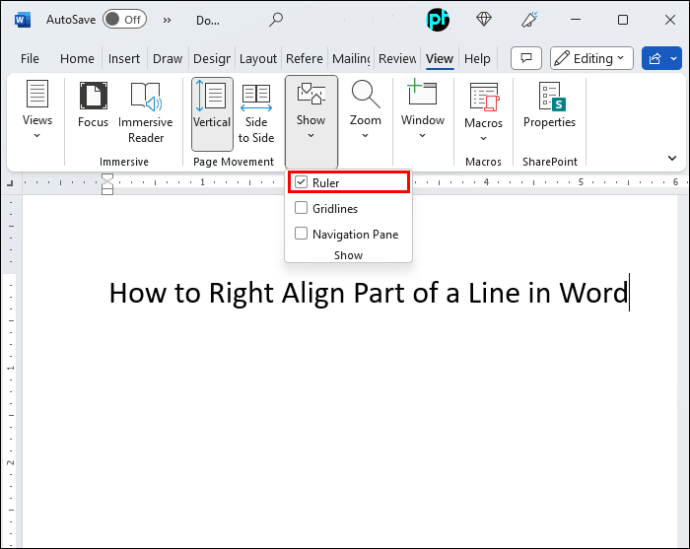
- Najděte symbol Tab na levé straně pravítka – bude to vypadat jako baseballová domácí základna nebo jako písmeno „L“.
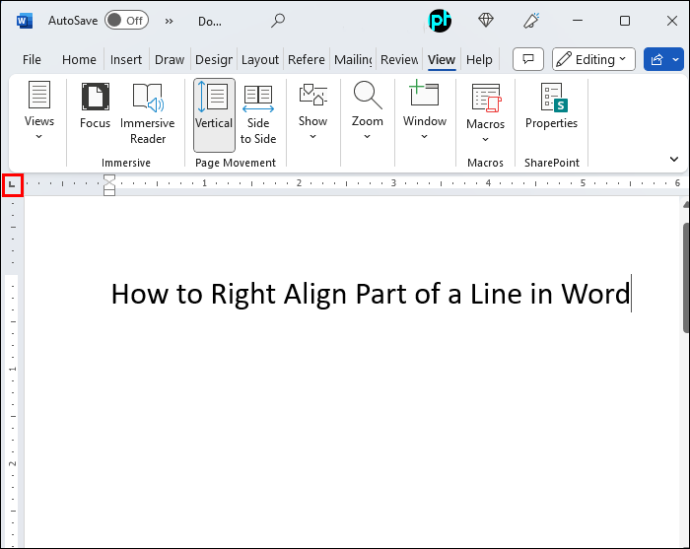
- Klikejte na symbol Tab, dokud v zrcadle neuvidíte tvar jako písmeno „L“. Toto je pravá zarážka tabulátoru.
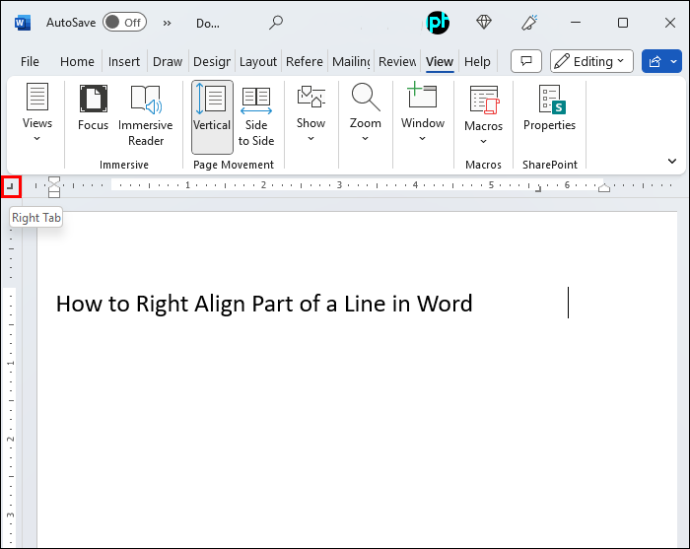
- Na horním pravítku klikněte na pravý okraj bílé části a umístěte zarážku tabulátoru.
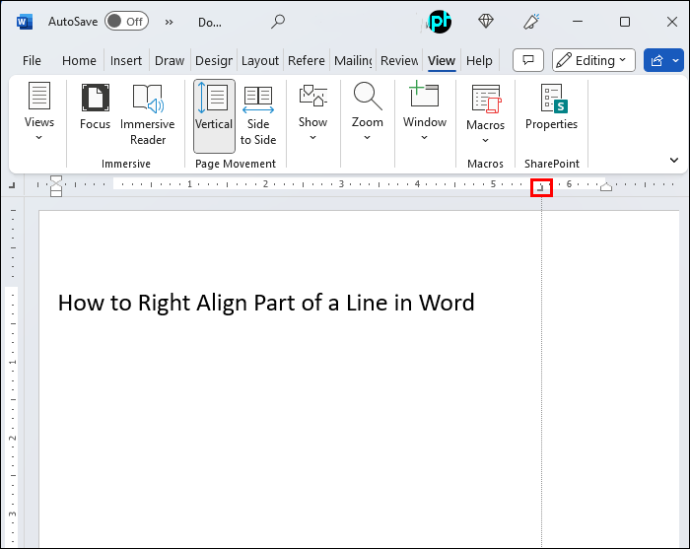
- Začněte psát a poté stiskněte „Tab“ na klávesnici. Kurzor by měl skočit doprava a text, který píšete, by se měl vyplňovat zprava doleva.
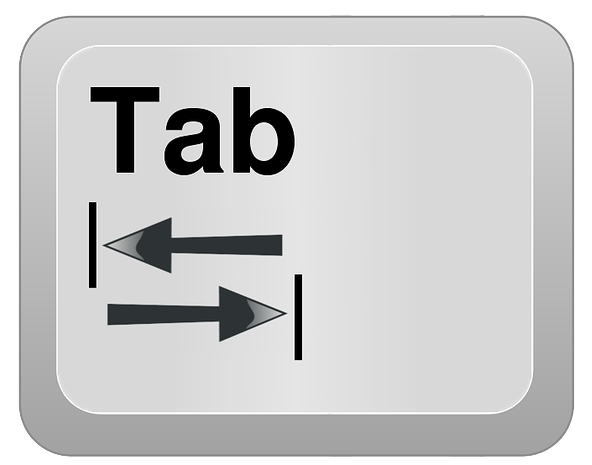
Nastavení funkce Tab na zarovnání doprava
Alternativně můžete zarovnání karet nastavit prostřednictvím nabídky. Tato technika je pohodlnější, protože se nespoléhá na kliknutí na přesný bod na pravítku jako v kroku 3 předchozí metody.
jak zrušit cbs veškerý přístup na rok
- Ujistěte se, že znáte polohu pravého okraje v dokumentu. Přesné číslo můžete vidět na pravé straně horního pravítka. Pokud tam pravítko není, zapněte ho tak, že přejdete na „Zobrazit“ a zaškrtnete políčko vedle „Pravítko“.
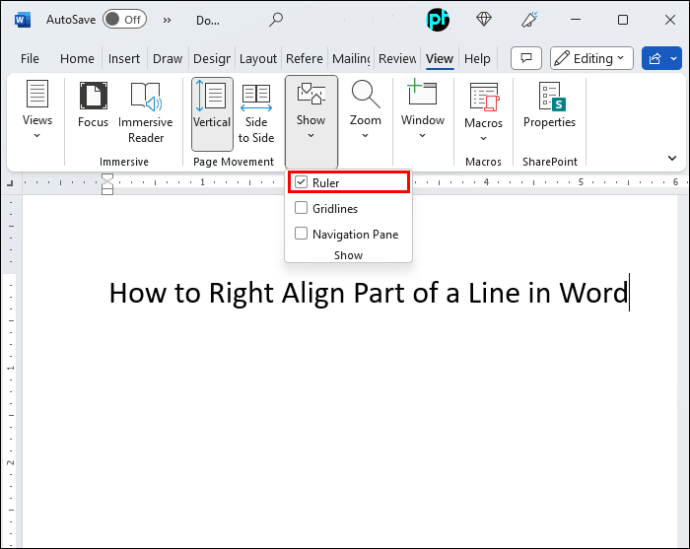
- Po umístění na prázdném řádku v dokumentu přejděte na kartu „Domů“.
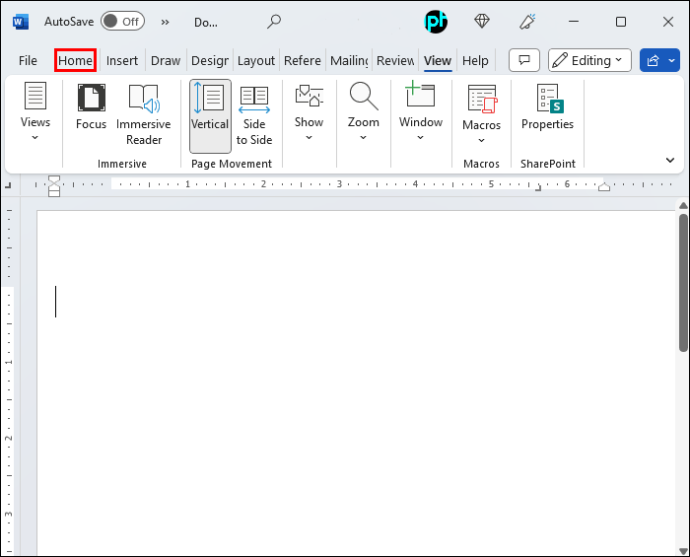
- Vstupte do nabídky „Odstavec“.
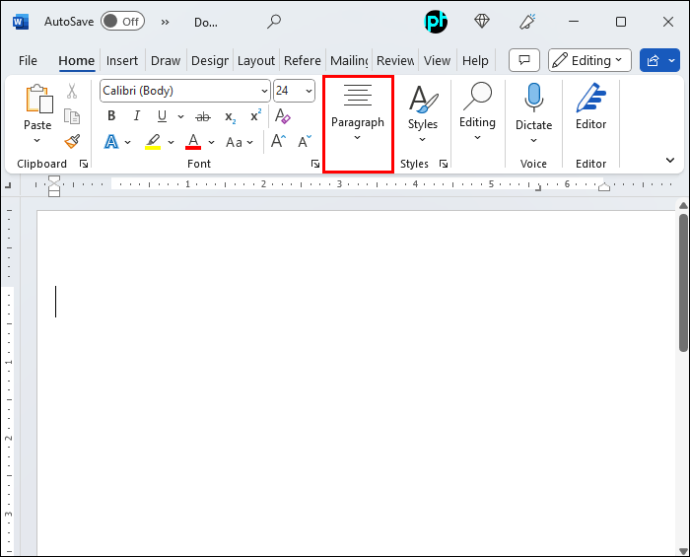
- Přejděte na „Karty“. Zde uvidíte několik možností přizpůsobení karty.
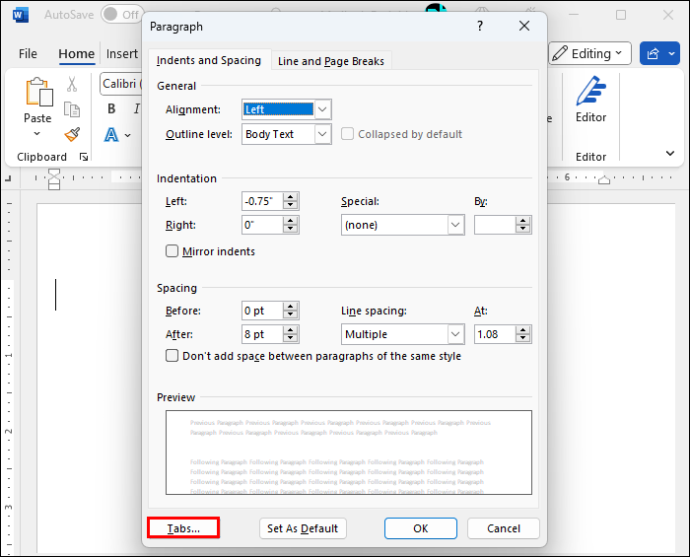
- V části „Pozice zarážky tabulátoru“ zadejte přesnou hodnotu umístění pravého okraje, kterou jste si zapamatovali z kroku 1.
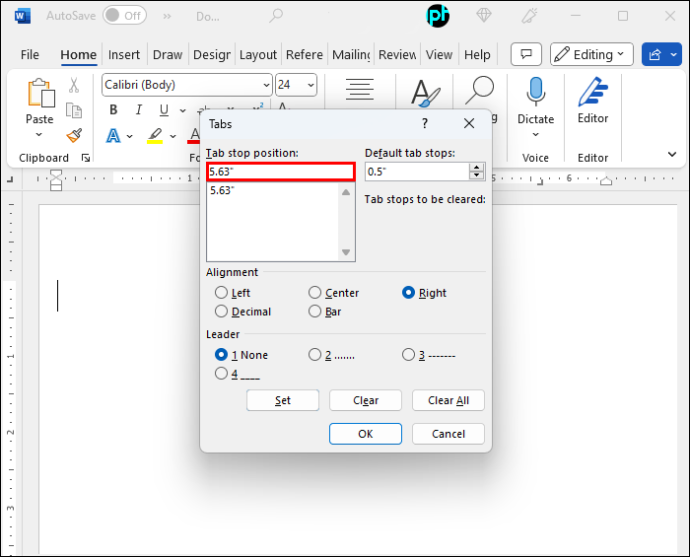
- V části „Zarovnání“ vyberte „Vpravo“ a klikněte na „OK“.
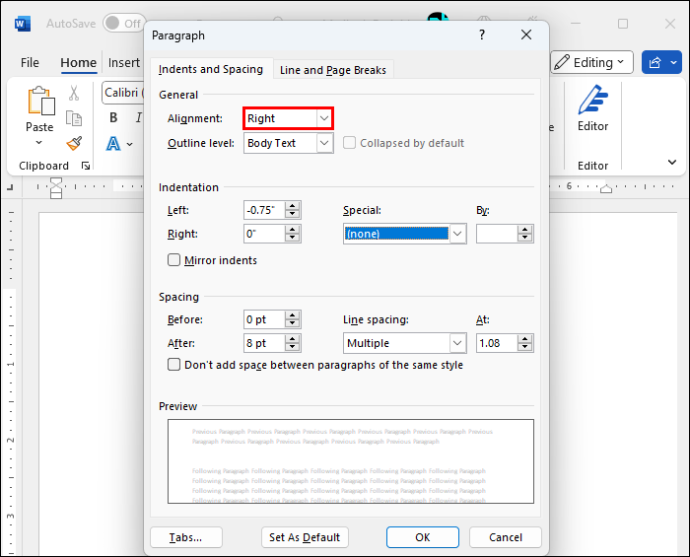
Pojďme si vysvětlit, co se zde stalo.
Zadáním umístění pravého okraje jste nastavili ouško tak, aby se automaticky umístila na pravý okraj dokumentu. To znamená, že jakmile na klávesnici stisknete „Tab“, kurzor přeskočí doprava.
Výběr zarovnání doprava znamená, že text se vyplní zprava doleva. Všimněte si, že skutečný text poteče správně zleva doprava, to znamená, že vaše písmena nebudou vycházet v opačném pořadí.
Používání tabulátorů a mezer na klávesnici (co nedělat)
Následující metoda je horší než dvě, které jsme popsali dříve, ale může sloužit jako rychlá jednorázová oprava pro méně důležitý dokument. Důrazně vás však nedoporučujeme používat tuto metodu v obchodní nebo jakékoli jiné oficiální korespondenci, protože to bude vypadat neprofesionálně.
- Začněte psát text se zarovnáním doleva.
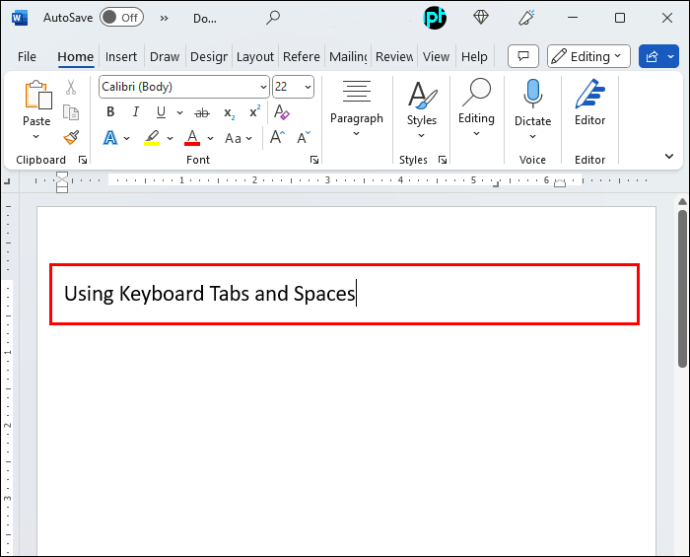
- Zadejte text, který se má zobrazit vpravo, bez dalších akcí. V tuto chvíli to bude vypadat jako regulérní pokračování linky.
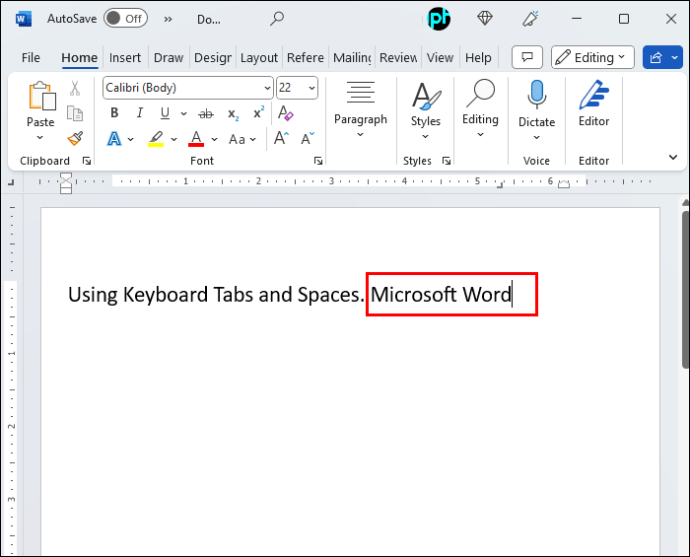
- Umístěte kurzor před první písmeno části textu, kterou chcete posunout doprava.
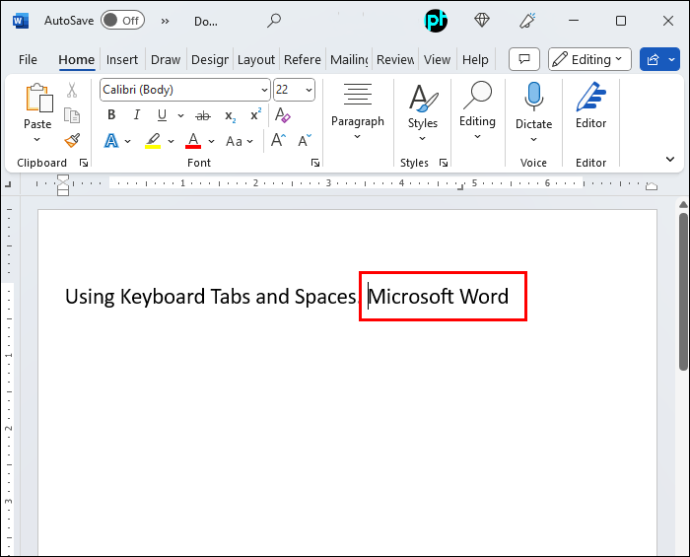
- Na klávesnici stiskněte „Tab“. Možná budete muset tento krok zopakovat několikrát, dokud se poslední písmeno nepřiblíží k pravému okraji.
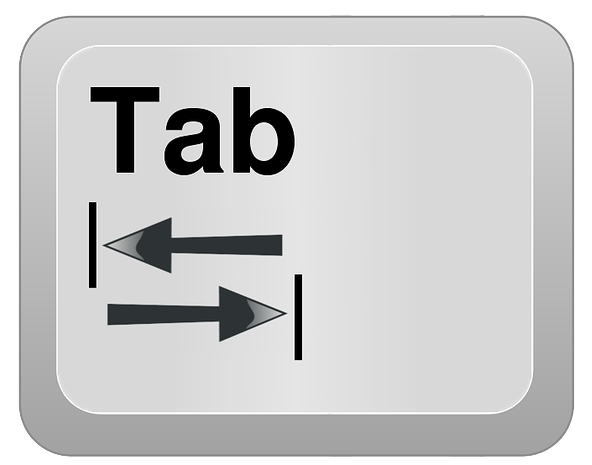
- Použití klávesy „Tab“ pravděpodobně nevytvoří ideální umístění. Pomocí mezerníku dolaďte zarovnání textu.

Pokud potřebujete často duálně zarovnávat text v dokumentu, bude tato metoda rychle únavná. Navíc to může způsobit zbytečné komplikace. Například, pokud chcete upravit řádek, je pravděpodobné, že text bude zkosený, jakmile zadáte nebo odstraníte slova nebo dokonce znaky.
Ale co je nejdůležitější, tato metoda se stane zastaralou, jakmile budete vědět, jak správně provádět dual-align. Proto byste měli vždy používat dříve popsané techniky místo této.
Jak mohu změnit účet Amazon na mé Alexě?
Další možnosti karty ve Wordu
Kromě zarovnání doprava můžete použít funkci tabulátoru k umístění a zarovnání textu odlišně na stejném řádku. Možnosti karty zahrnují:
- Vlevo, odjet
- Centrum
- Že jo
- Desetinný
- Bar
První tři možnosti plní podobné funkce, jejichž význam je patrný z názvu. Varianta Decimal je odlišná, protože slouží k zarovnání čísel.
Pokud potřebujete napsat řadu řádků obsahujících čísla s desetinnými tečkami, výběrem záložky „Desetinné“ tyto body zarovnáte. Nastavení zarovnání se použije bez ohledu na to, jak velká jsou čísla. Pokud například napíšete „120,5“ na jeden řádek a „3,4“ na další, „.5“ a „.4“ budou dokonale zarovnány.
jak najít neznámé číslo
Konečně, zarážka tabulátoru „Bar“ vůbec nesouvisí s umístěním textu. Místo toho tato funkce vytvoří svislou čáru, když ji vyberete a kliknete na pravítko. Všimněte si, že vložená lišta je pravý symbol, který se zobrazí v tisku.
Kliknutím na ikonu karty se zobrazí další dvě možnosti, které nemají vliv na karty. Místo toho tyto funkce odkazují na odsazení řádku.
Nejprve máte odsazení prvního řádku. Tato možnost je znázorněna nahoru směřující ikonou baseballové domácí základny. Když umístíte kurzor na konkrétní řádek a vyberete Odsazení prvního řádku, první řádek celého odstavce začne na pozici, kterou zvolíte na pravítku.
Zadruhé je tu možnost Hanging Indent, zobrazená jako baseballová domácí základna směřující dolů. Tato volba nastaví odsazení zbytku odstavce. První řádek však nebude ovlivněn, protože má vyhrazený nástroj pro odsazení.
Na závěr této části se podívejme na další důležitou akci: odstranění zarážek tabulátoru z dokumentu aplikace Word. Naštěstí je to velmi snadné.
Pokud jste omylem umístili zarážku tabulátoru nebo jste se rozhodli, že již nepotřebujete alternativní zarovnání, můžete zarážku z pravítka odstranit ve třech jednoduchých krocích:
- Klikněte na zarážku tabulátoru a podržte ji levým tlačítkem myši.
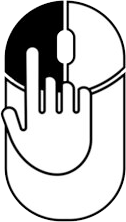
- Zatímco držíte levé tlačítko, přesuňte myš pod pravítko a počkejte, až značka zarážky tabulátoru zešedne.
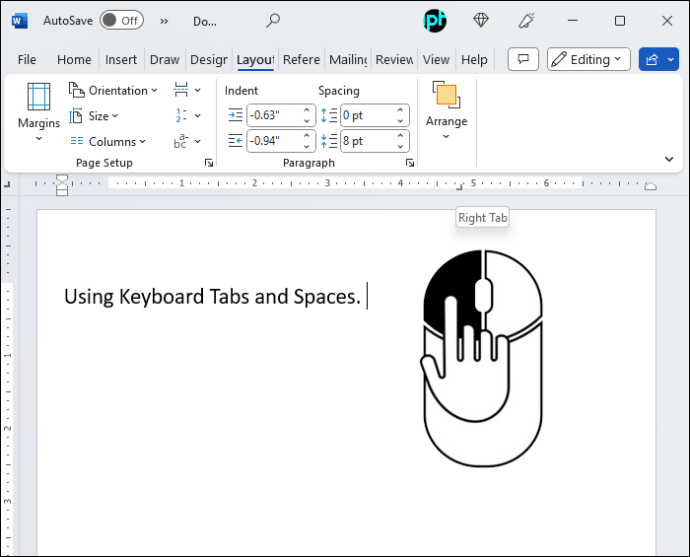
- Uvolněte tlačítko.
Staňte se mistrem zarovnání textu ve Wordu
Se všemi možnostmi formátování, které MS Word poskytuje, by byla škoda nevyužít užitečné nástroje, jako jsou zarážky tabulátoru. Nyní, když víte, jak částečně zarovnat textové řádky doprava, budou vaše dokumenty vypadat mnohem uspořádaněji a profesionálněji.
Podařilo se vám ve Wordu částečně zarovnat řádek doprava? Vyzkoušeli jste jiné možnosti zastavení tabulátoru? Dejte nám vědět v komentářích níže.









